先日、第5回東京ブロガーミートアップに参加してきました。
第5回東京ブロガーミートアップに参加!他のブロガーの写真や動画の使い方について聞いてきたぞ! #tbmu | むねさだブログ
今回のテーマは「写真・動画」だったので僕自身もとても興味があったのですが、
その中でも便利なサービスを紹介してもらったので僕もブログで紹介したいと思います。
このサービスの開発者のsayaさんのブログでも詳しく説明してあります。
PPP4B(Picture Pick’n’Paster 4 Blogger)なんてのを作ってみました – Digital Life Innovator
一言でいうと、Flickrにアップしている写真をブログにカンタンに貼るためのサービスなのですが、
ただ貼るだけじゃなくExif情報を付けて写真を貼ることができるのです。
さっそく使ってみる
さっそくPPP4Bを使ってみることにします。
サイトにアクセスして、自分のFlickrIDを右側に入力します。
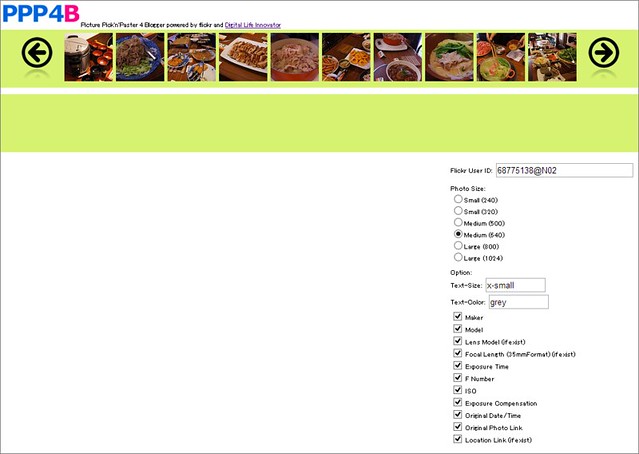
FlickrIDは、自分のFlickrにログインした状態のURL http://www.flickr.com/photos/○○○○○@○○○/
の○○○○○@○○○ の部分。
IDを張り付けると上記写真のように上側に写真のサムネイルが表示されます。
それをドラッグ&ドロップですぐ下のエリアに移動させていきます。
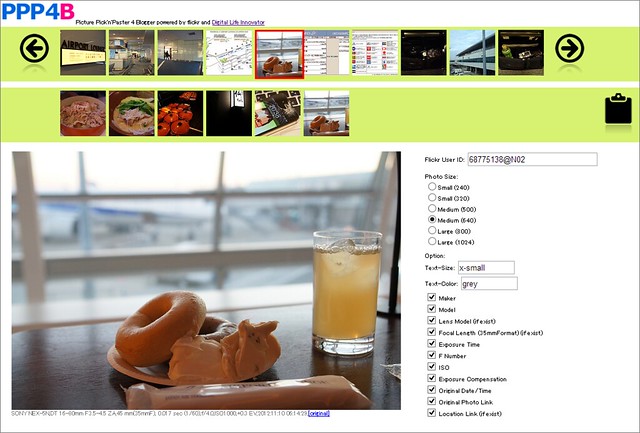
すると、移動させた写真が、画面下に大きく表示されます。
必要な写真をすべて移動させたら、同じエリアの右側に表示している黒いファイルアイコンをクリックすると
画面下部に見えていたプレビュー部分がHTMLに変わります。
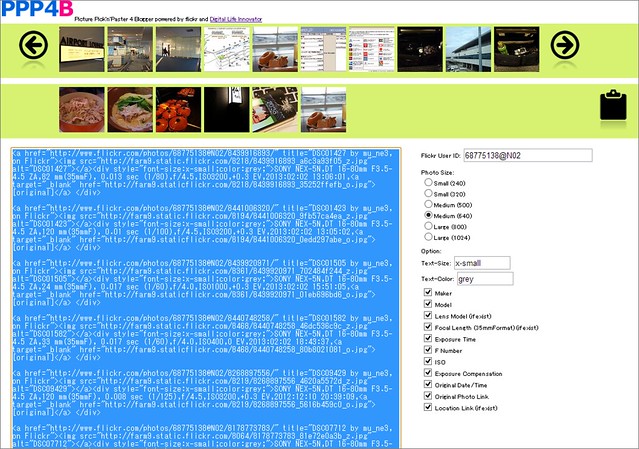
あとは、これをコピー&ペーストで自分のブログに持って行けば良いだけです。
これがPPP4Bを使った写真
以下、PPP4Bで写真を貼った写真です。
しっかりと色々な情報が写真の下に書かれていると思います。
何を表示させるかも細かくPPP4Bの方で設定可能なので、必要な情報だけを表示させることもできます。

どのカメラでどのレンズを使ってどういう設定で何時何分に撮影したのかがわかるようになりました。
わんぱくブロガー的まとめ
作者のsayaさんに直接教えてもらったサービスのPPP4B、結論から言うとカメラ好きブロガーにはとても良いです。
カメラのレビューだったり、純粋にきれいな風景写真を撮影した時などに
シャッタースピードとかF値とか露出とかそのあたりの情報を一緒に載せたいと思っていたので丁度良い感じです。
ただ、少し残念なのは動作が重たいこと。
サクサクという感じではないので、少し待ちながらの操作する感じです。
普段はFlickr2Tagというサービスを使っているのですが、
そちらと併用しながら使っていきたいと思います。
Flickrについてはこちらの記事をご覧ください。
デジカメで撮影したデータってみなさんどうしていますか?僕が写真を保存する3つの場所を紹介するぞ! | むねさだブログ
Flickrでの写真の公開範囲の設定方法を教えるぞ! | むねさだブログ
Flickr関連の書籍はこちら。












